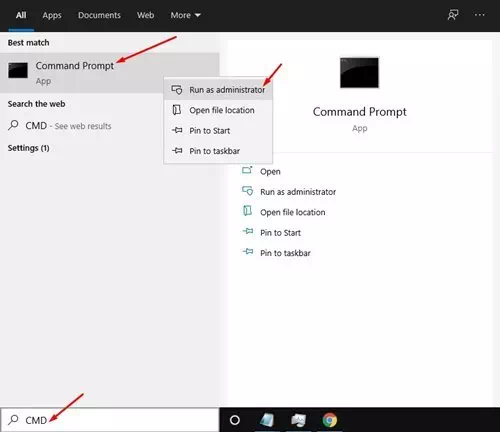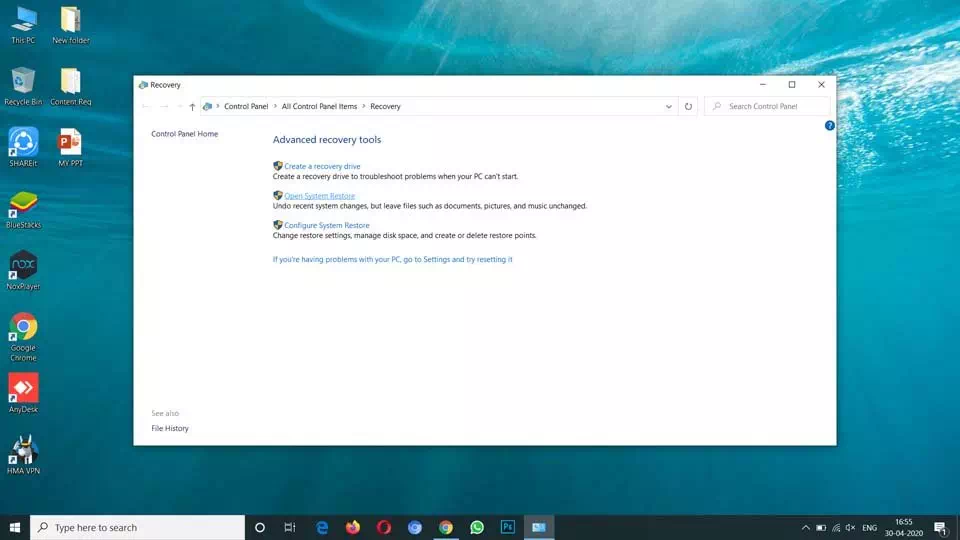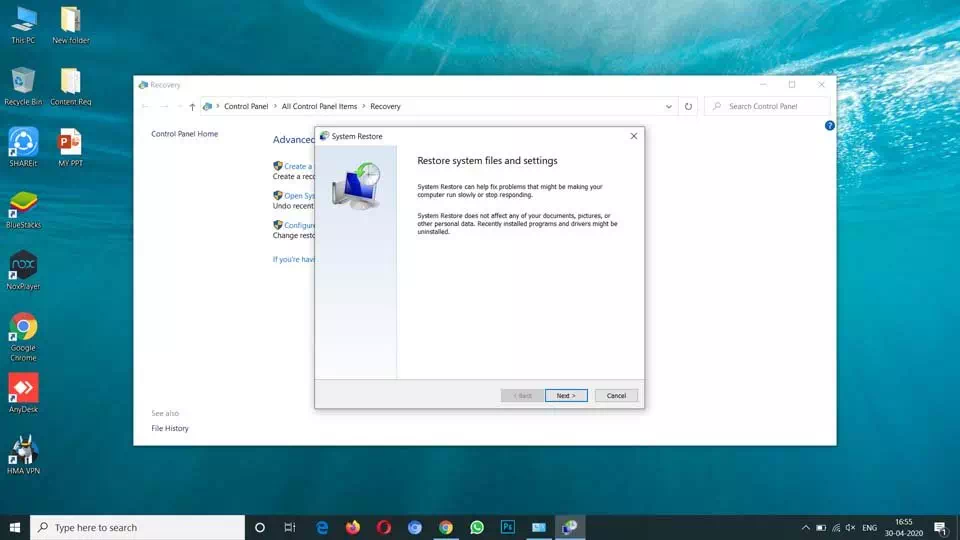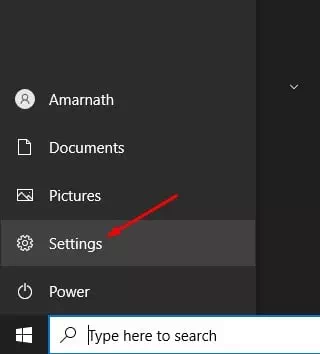اليك كيفية إصلاح مشكلة الرموز المفقودة في نظام التشغيل ويندوز 10.
نظام ويندوز هو نظام التشغيل الأكثر استخدامًا والمفضل بين المحترفين على مستوى الشركات نظرًا لأن واجهته سهلة الاستخدام وسرعة المعالجة والكثير من المميزات المذهلة. بالإضافة إلى ذلك ، فإنه يوفر لك أداءً مستقرًا للغاية ، وتشغيلًا خالٍ تمامًا من الأخطاء.
لكن في بعض الأحيان ، قد تواجه يعض المشاكل. مثل رموز سطح المكتب المفقودة أو المختفية هي من بين الأخطاء الشائعة التي يواجهها المستخدمون. إذا كنت تواجه هذه المشكلة ، فأنت في المكان المناسب. ها هو الحل.
قد يهمك التعرف على: شرح اظهار ايقونات سطح المكتب فى ويندوز 10
محتويات المقال
أفضل 6 طرق لإصلاح رموز سطح المكتب المفقودة أو المختفية في ويندوز
فقد قمنا في السطور التالية بمشاركة طرق مختلفة لحل مشكلة رموز سطح المكتب المفقودة أو المختفية في النوافذ.
1. قم بتفعيل إظهار أيقونات سطح المكتب
بعض الوقت عن طريق الخطأ ، يقوم المستخدم بإلغاء تحديد خيار (Show Desktop Icons) والذي يعني إظهار رموز سطح المكتب عند النقر بزر الماوس الأيمن. يمكنك إصلاحه عن طريق النقر بزر الماوس الأيمن كما في الصورة التالية.
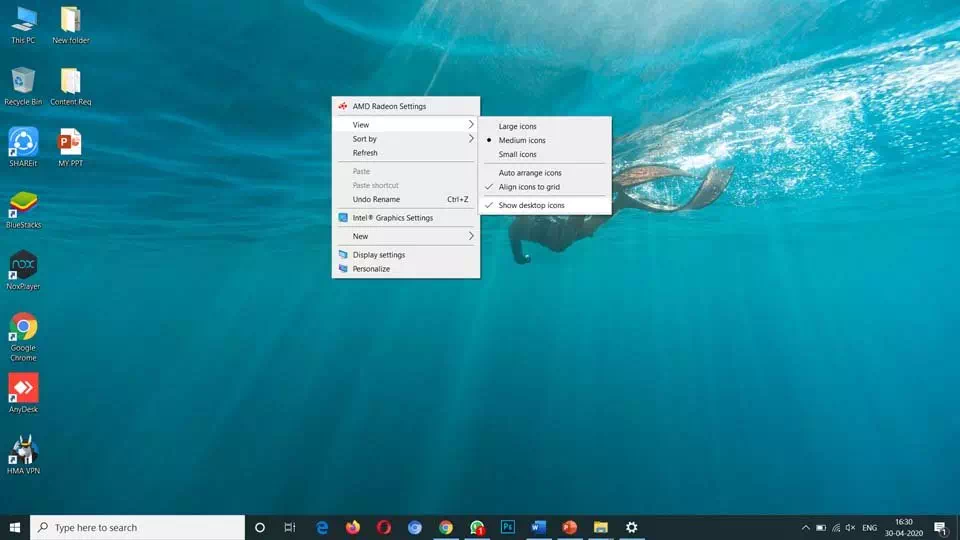
- في البداية، قم بالنقر بزر الماوس الأيمن في أي مكان على مساحة فارغة على سطح المكتب.
- بعد ذلك ، حدد الخيار (View) والذي يعني العرض ثم حدد على (Show Desktop icons) لإظهار رموز سطح المكتب.
- إذا لم يتم تحديد خيار إظهار رموز سطح المكتب ، فانقر فوقه لعرض الرموز مرة أخرى.
وهذا كل شيء وذلك سيؤدي إلى إعادة رموز سطح المكتب المخفية على نظامك.
2. تحقق من إعدادات رمز سطح المكتب
إذا كنت قد قمت للتو بتثبيت نسخة ويندوز 10، فقد تكون أيقونة سطح المكتب مخفية. يحتاج المستخدمون إلى تفعيل ظهور الرموز على سطح المكتب يدويًا. لذلك ، تأكد من تنشيط ويندوز 10 الخاص بك ، ثم قم بتنفيذ الخطوات التالية.
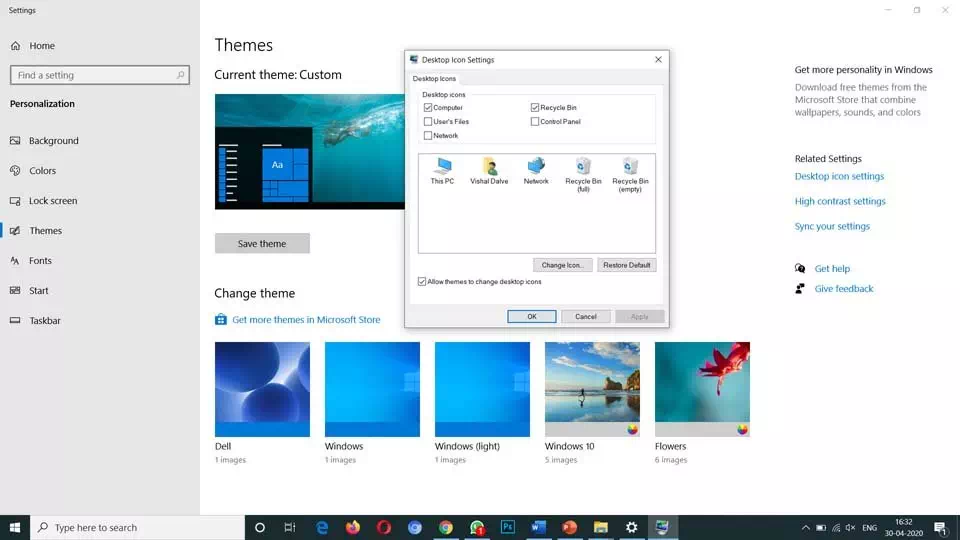
- في البداية، قم بالنقر بزر الماوس الأيمن فوق سطح المكتب.
- من قائمة النقر بزر الماوس الأيمن ، انقر فوق خيار (Personalize) للوصول الى التخصيص.
- في الجزء الأيمن ، انقر فوق خيار (Themes) للوصول الى السمات.
- بعد ذلك ، انقر فوق (Desktop icon settings) والتي تعني إعدادات رمز سطح المكتب الموجودة على اليمين.
- الآن قم بتفعيل الرموز التي تريد وضعها على سطح المكتب.
وهذا كل شيء وسيؤدي ذلك إلى إعادة الرموز المفقودة على سطح مكتب ويندوز 10.
3. إعادة إنشاء رمز ذاكرة التخزين المؤقت
يحدث ذلك أحيانًا بسبب فقدان ذاكرة التخزين المؤقت للرمز. لحلها ، يجب عليك إعادة إنشاء ذاكرة التخزين المؤقت للرمز ، اتبع الخطوات التالية.
- اذهب إلى قائمة ابدأ (Start)، ثم ابحث عن CMD، ثم قم بفتحها.
فوق زر (Start) أو ابدأ في نظام التشغيل ويندوز ثم اكتب CMD - الان قم بنسخ ولصق الأمر التالي:
taskkill / F / IM explorer.exe cd / d٪ userprofile٪ \ AppData \ Local attrib–h IconCache.db del IconCache.db start explorer.exe
4. قم بتشغيل فحص لمكافحة البرامج الضارة
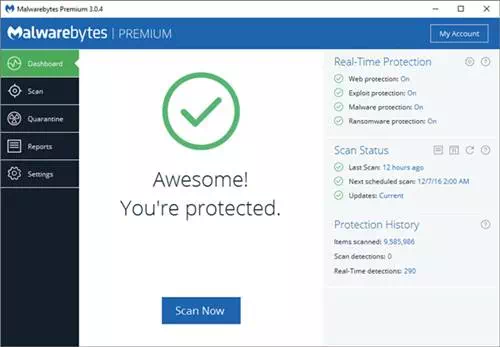
في بعض الأحيان ، تزيل البرامج الضارة أيضًا رموز سطح المكتب. لذلك ، إذا كانت أيقونة سطح المكتب مفقودة بعد تثبيت برنامج جديد ، فأنت بحاجة إلى تشغيل فحص كامل لمكافحة الفيروسات أو برنامج مكافحة البرامج الضارة.
يمكنك استخدام مجموعات الأمان مثل Malwarebytes للعثور على التهديدات المخفية وإزالتها من نظامك. بعد الفحص الكامل ، أعد تشغيل الكمبيوتر وتحقق مما إذا كانت رموز سطح المكتب قد تمت استعادتها أم لا.
5. إجراء استعادة النظام
إذا لم يتم حل المشكلة بعد اتباع جميع الطرق المذكورة سابقًا، فيجب عليك إجراء استعادة للنظام ، والتي قد تحل هذه المشكلة. فيما يلي الإرشادات خطوة بخطوة حول كيفية إجراء استعادة النظام. اتبع التعليمات التالية.
- أولاً ، اذهب إلى قائمة البحث واكتب Recovery.
- انقر الآن على الخيار الثاني (Open System restore) فتح استعادة النظام.
- سيتم فتح معالج الاستعادة ؛ اتبع الإرشادات التي تظهر أمامك على الشاشة.
- تحقق مما إذا كان قد تم حل المشكلة أم لا. إذا لم يتم حلها ، فإن الخيار الأخير هو إعادة تعيين النظام الخاص بك ؛ اتبع العملية أدناه لإجراء إعادة تعيين النظام.
5. إعادة تعيين جهاز الكمبيوتر
في إعادة التعيين ، ستقوم بإعادة تثبيت النوافذ ، لا تقلق ، كل ملفاتك آمنة ، وسوف يستغرق الأمر ما يصل إلى ساعة واحدة ، لكنه سيحل مشكلتك ، اتبع الخطوات التالية.
- أولاً ، انقر فوق مفتاح ويندوز وحدد (Settings) للوصول الى الإعدادات.
الاعدادات في ويندوز 10 - من الإعدادات ، انقر فوق (Update & Security) للوصول الى التحديث والأمان.
- من التحديث والأمان ، انتقل إلى Windows Security ، وستحصل على خيار (reset your system) إعادة تعيين نظامك.
هام: ستؤدي إعادة التعيين إلى حذف الملفات المخزنة على محرك تثبيت النظام لديك. لذلك ، تأكد من الاحتفاظ بنسخة احتياطية من ملفاتك المهمة قبل إجراء إعادة تعيين نظيفة.
وهذه هي أفضل 6 طرق لإصلاح رموز سطح المكتب المفقودة أو المختفية في ويندوز 10.
قد يهمك التعرف على: كيفية إخفاء وإظهار أيقونات سطح المكتب في ويندوز 10
نأمل أن تجد هذه المقالة مفيدة لك في معرفة طرق لإصلاح ايقونات سطح المكتب المفقودة أو المختفية في ويندوز 10. شاركنا رأيك وتجربتك في التعليقات.